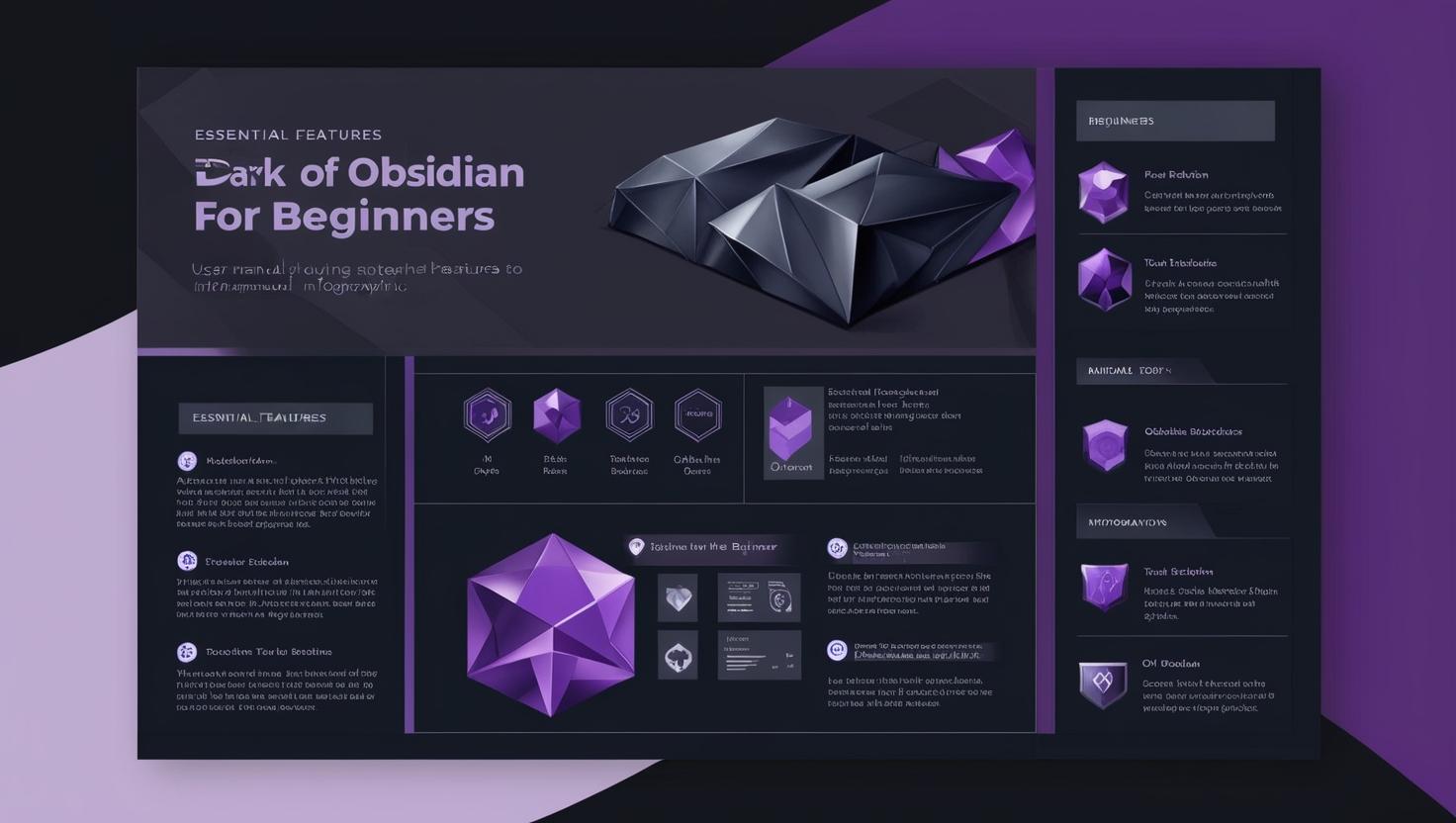
📌 Obsidian 완벽 가이드: 초보자를 위한 필수 기능 정리
✅ Obsidian은 강력한 노트 & 지식 관리 도구로, 개인 위키 및 마크다운 기반 문서 정리에 최적화된 앱입니다.
✅ 로컬 저장 방식을 채택하여 클라우드 없이도 데이터 보안이 뛰어나고, 빠른 속도를 제공합니다.
✅ 백링크(Backlink), 그래프 뷰, 플러그인 확장 기능 등을 활용하면 개인 노트에서 지식 네트워크까지 구축 가능합니다.
1. Obsidian이란? 왜 사용할까?
- ✅ Markdown 기반 → 모든 문서를 .md 파일로 저장하여 다른 앱과 호환 가능
- ✅ 로컬 저장 → 클라우드 없이 사용 가능 (데이터 유출 위험 최소화)
- ✅ 백링크 & 그래프 뷰 지원 → 노트 간 연결을 쉽게 시각화
- ✅ 강력한 플러그인 시스템 → 기능 확장 가능 (태스크 관리, 웹 클리핑, PDF 주석 등)
- ✅ 무료 버전도 강력 → 기본 기능 대부분이 무료
2. Obsidian 설치 방법
📌 Obsidian은 Windows, macOS, Linux 등 다양한 플랫폼을 지원합니다.
- 1️⃣ 공식 홈페이지에서 다운로드
- 2️⃣ 운영체제에 맞는 버전 선택 (Windows, macOS, Linux)
- 3️⃣ 설치 후 실행하여 새로운 저장 공간(볼트, Vault) 생성
3. Obsidian의 기본 개념 & 인터페이스 이해

📌 기본 화면 구성
| 기능 | 설명 |
|---|---|
| 사이드바 | 노트, 폴더 관리 (Vault 내 탐색 가능) |
| 에디터 창 | Markdown 기반의 텍스트 편집기 |
| 백링크 패널 | 현재 문서와 연결된 다른 문서 표시 |
| 그래프 뷰 | 노트 간 관계를 시각화 |
| 커맨드 팔레트 | Ctrl + P (Mac: Cmd + P) → 다양한 기능 실행 |
💡 기본 단축키
- Ctrl + N (Mac: Cmd + N) → 새 노트 생성
- Ctrl + P (Mac: Cmd + P) → 커맨드 팔레트 열기
- Ctrl + T → 새 탭 열기
- Ctrl + [ ] → 이전/다음 문서 탐색
4. 기본적인 사용법 (Markdown 활용하기)

📌 Markdown 기본 문법
# 제목 1
## 제목 2
### 제목 3
## 제목 2
### 제목 3
✅ 굵은 글씨 & 기울임 글씨
**굵은 글씨** →
*기울임 글씨* →
~~취소선~~ →
**텍스트** *기울임 글씨* →
*텍스트* ~~취소선~~ →
~~텍스트~~
5. Obsidian의 핵심 기능 활용하기
5.1 노트 간 연결 (백링크 & 그래프 뷰)
📌 노트를 연결하면 자동으로 관련 정보가 네트워크처럼 구성됩니다.
[[연결할 노트]] → 자동 링크 생성
[[새로운 노트]] → 없는 문서도 자동 생성 가능
[[새로운 노트]] → 없는 문서도 자동 생성 가능
5.2 템플릿 활용하여 문서 작성 자동화
📌 자주 쓰는 문서를 템플릿으로 저장하면 빠르게 문서를 생성할 수 있습니다.
# 회의록 📅 {{date}}
## 참석자
-
## 논의 사항
-
## 결정 사항
-
## 참석자
-
## 논의 사항
-
## 결정 사항
-
5.3 플러그인 활용하기 (기능 확장)
📌 Obsidian은 다양한 플러그인을 지원하여 기능을 확장할 수 있습니다.
- ✅ Calendar → 일정 관리
- ✅ Kanban → Trello 스타일의 보드 생성
- ✅ Dataview → SQL 스타일로 노트 데이터 정리
- ✅ Tasks → 할 일 목록 관리
6. 결론: Obsidian으로 나만의 지식 관리 시스템 만들기
🚀 Obsidian은 단순한 노트 앱이 아니라, 개인 위키 & 강력한 지식 관리 도구입니다.
- ✅ Markdown 기반으로 문서 정리 가능
- ✅ 노트 간 연결 (백링크)로 정보 관리 최적화
- ✅ 플러그인을 활용해 일정 & 프로젝트 관리 가능
💡 지금 바로 Obsidian을 설치하고, 첫 번째 노트를 작성해보세요! 🚀
'IT' 카테고리의 다른 글
| 명령 프롬프트 기본 명령어 및 활용법 (0) | 2025.03.10 |
|---|---|
| 도커 컴포즈(Docker Compose) 완벽 가이드 (1) | 2025.03.09 |
| Notion에서 마크다운(Markdown) 활용법 & 글쓰기 팁 (0) | 2025.03.07 |
| Notion 템플릿을 직접 만들어 판매하는 방법 (1) | 2025.03.06 |
| Notion으로 일정 관리 & 할 일 목록 만들기 (To-Do List 활용법) (0) | 2025.03.06 |



